Tulostimen mallin ja sarjanumeron löytäminen Windows 11:ssä
Microsoft Windows 10 Windows 11 Sankari / / April 03, 2023

Viimeksi päivitetty

Jos haluat nopeasti selvittää tulostimesi mallin tai sarjanumeron, voit tehdä sen helposti Windows 11:ssä. Tämä opas selittää kuinka.
Jos tulostimessasi on jotain vikaa, saatat joutua tuntemaan tulostimen mallin, valmistajan ja sarjanumeron. Nämä tiedot voivat auttaa sinua vianmäärityksessä, muste- tai värikasettien vaihtamisessa, osien vaihtamisessa tai valmistajan avun hakemisessa.
Hyvä uutinen on, että löydät tulostimesi tiedot helposti Windows 11:ssä. Se näyttää tulostimen mallin, valmistajan, sarjanumeron ja muita tärkeitä tietoja.
Näytämme sinulle, kuinka löydät tulostimen mallin ja sarjanumerot Windows 11:ssä alla.
Tulostimen mallin tai sarjanumeron löytäminen Windows 11:ssä
Kun tarvitset uutta tulostimen mustetta tai suoritat tulostimen ongelman vianmääritystä, on tärkeää saada malli- ja sarjanumero.
Onneksi voit tehdä tämän Windows 11:n Asetukset-sovelluksen kautta.
Tulostimen tietojen etsiminen Windows 11:n asetuksista:
- Avaa Käynnistä-valikko.
- paina asetukset sovellus.

- Sisään asetukset, klikkaus Bluetooth ja laitteet vasemmasta valikosta.
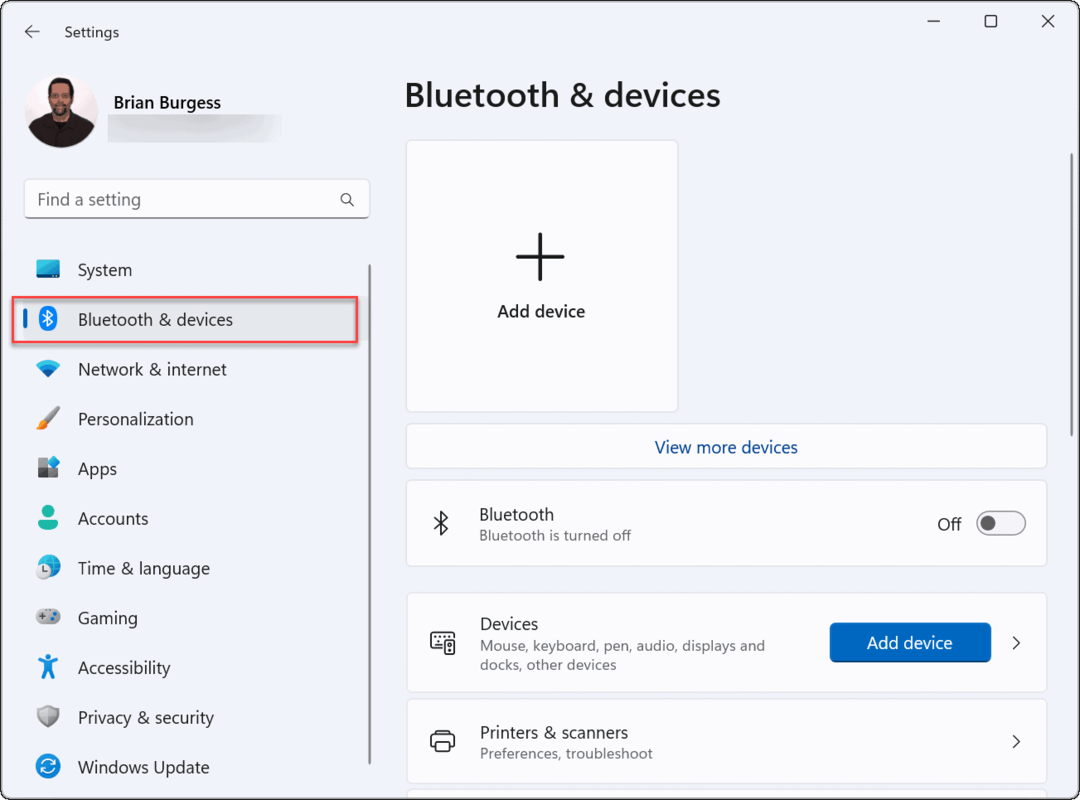
- Klikkaus Tulostimet ja skannerit oikealla olevista vaihtoehdoista.
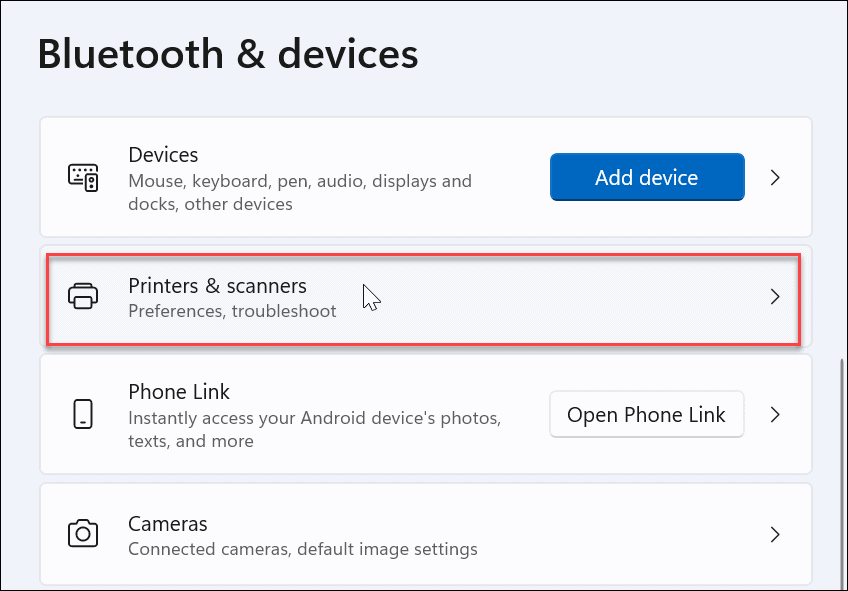
- Valitse haluamasi tulostin kohdasta Tulostimet ja skannerit valikosta.
- Huomautus: Tulostimien nimet voivat vaihdella järjestelmien välillä, varsinkin jos olet nimesi tulostimen uudelleen aiemmin. Varmista, että valitset oikean tulostimen, jos luettelossa on useita.
-
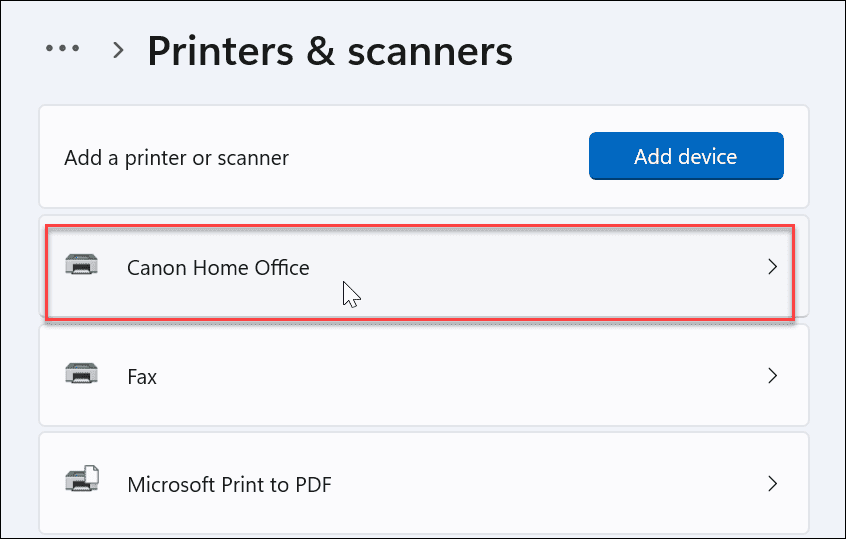 Alla Lisää tietoa -osio, laajenna Laitteen informaatio valikosta.
Alla Lisää tietoa -osio, laajenna Laitteen informaatio valikosta.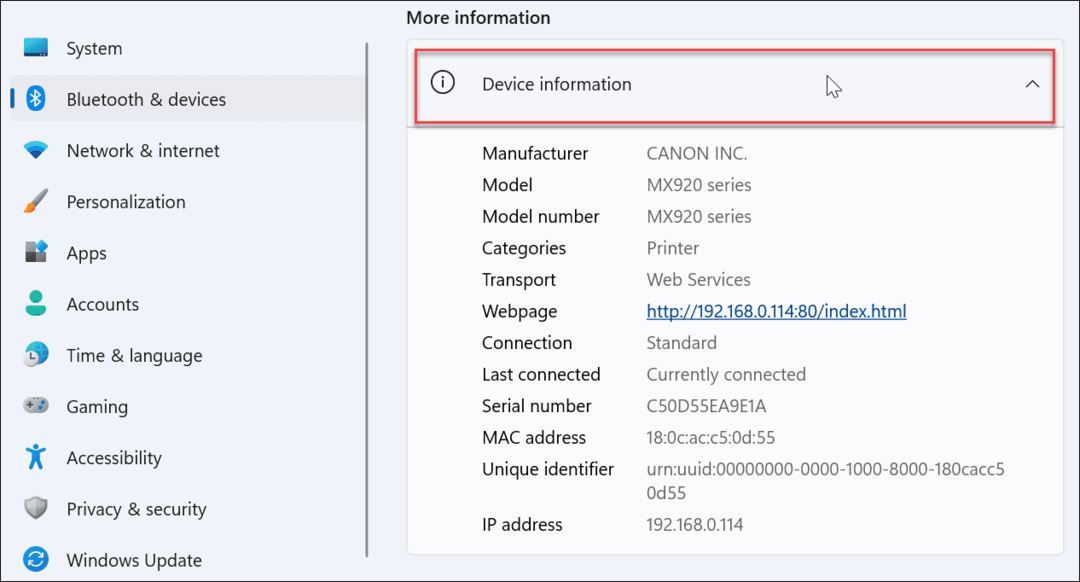
- Käytössä Laitteen informaatio -näytössä näet paljon tulostimen tietoja, kuten tulostimen valmistajan, mallinumeron, sarjanumeron ja muita tietoja.
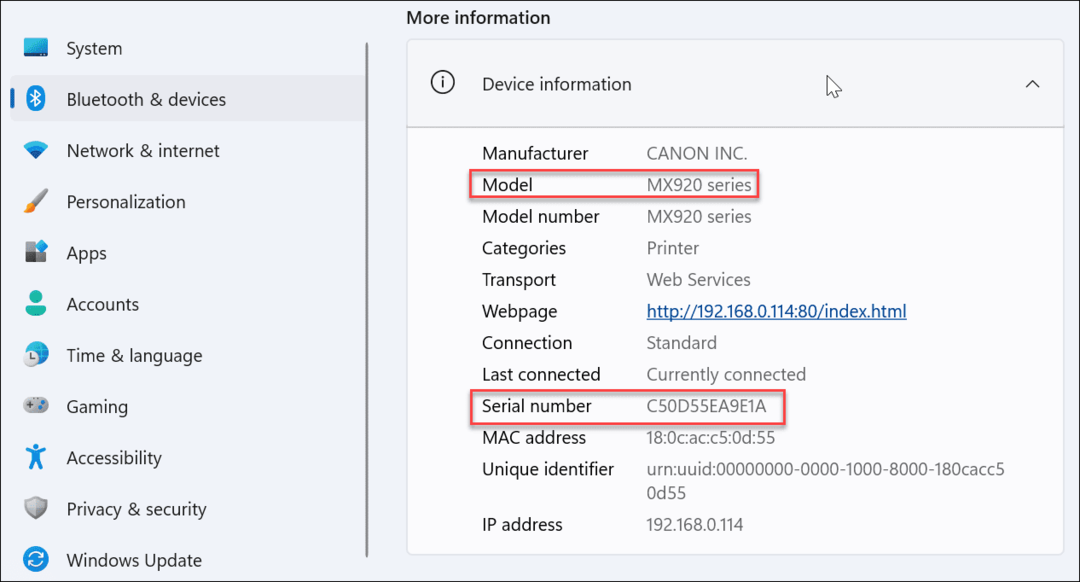
Tämä osa sisältää muita hyödyllisiä tulostintietoja. Tämä sisältää tulostimesi yhteystiedot, mukaan lukien Mac osoite ja laitteen IP-osoite. Nämä tiedot voivat olla hyödyllisiä, kun yrität ratkaista tulostimen ongelman Wi-Fi-verkko.
Kaikki irti tulostamisesta Windowsissa
Yllä olevien vaiheiden avulla löydät nopeasti tulostimen malli- ja sarjanumerotiedot Windows 11:ssä.
Haluatko helpottaa tulostamista? Jos sinulla on monen käyttäjän ympäristö, voit jaa tulostin Windows 11:ssä. Haluat ehkä harkita vinkkejä tulostimen musteen ja paperin säästämiseen jos aiot tulostaa säännöllisesti.
Onko tulostamisessa ongelmia? Jos näet a Korjaa tulostinohjain ei ole käytettävissä -virhe Windows 11:ssä, sinun on suoritettava ongelman vianmääritys.
Kuinka löytää Windows 11 -tuoteavain
Jos sinun on siirrettävä Windows 11 -tuoteavain tai vain tehtävä käyttöjärjestelmän puhdas asennus,...
Kuinka tyhjentää Google Chromen välimuisti, evästeet ja selaushistoria
Chrome tallentaa selaushistoriasi, välimuistisi ja evästeet erinomaisesti selaimesi suorituskyvyn optimoimiseksi verkossa. Hänen tapansa...
Myymälähintojen vastaavuus: Kuinka saada verkkohinnat kaupassa tehdessäsi ostoksia
Myymälästä ostaminen ei tarkoita, että sinun pitäisi maksaa korkeampia hintoja. Hintavastaavuustakuiden ansiosta saat verkkoalennuksia tehdessäsi ostoksia...
